La tecnologia WiFi è abbastanza universale; una rete a cui puoi connetterti sul telefono è altrettanto facile da connettere da una stampante di rete, un frigorifero intelligente e un computer. Il metodo sarà diverso in base al tipo di dispositivo, ma è raro che il processo sia complicato.
Se stai utilizzando Windows 10, la connessione a una rete WiFi è abbastanza semplice, ma potresti avere difficoltà a farlo a seconda della configurazione del tuo sistema o se la rete è nascosta o meno.
Sommario:
Connettiti alla rete WiFi su Windows 10
Ti guideremo attraverso l’intero processo di connessione a una rete WiFi su Windows 10. Il processo qui presuppone che tu abbia una rete WiFi già configurata e che tu abbia la password per la rete a cui desideri connetterti. L’unica eccezione qui è se stai tentando di connetterti a una rete pubblica che normalmente non è protetta da password.
Driver WiFi / Wireless
Un sistema Windows 10 ha un chip di rete wireless. Questo chip è hardware e, come tutto l’hardware, funziona tramite driver installati su Windows 10.
I driver per il chip WiFi sono probabilmente già installati automaticamente da Windows 10. Lo fa durante la configurazione. Per verificare se i driver sono stati installati;
Controllare la barra delle applicazioni.
Cerca un’icona WiFi o un’icona globo.
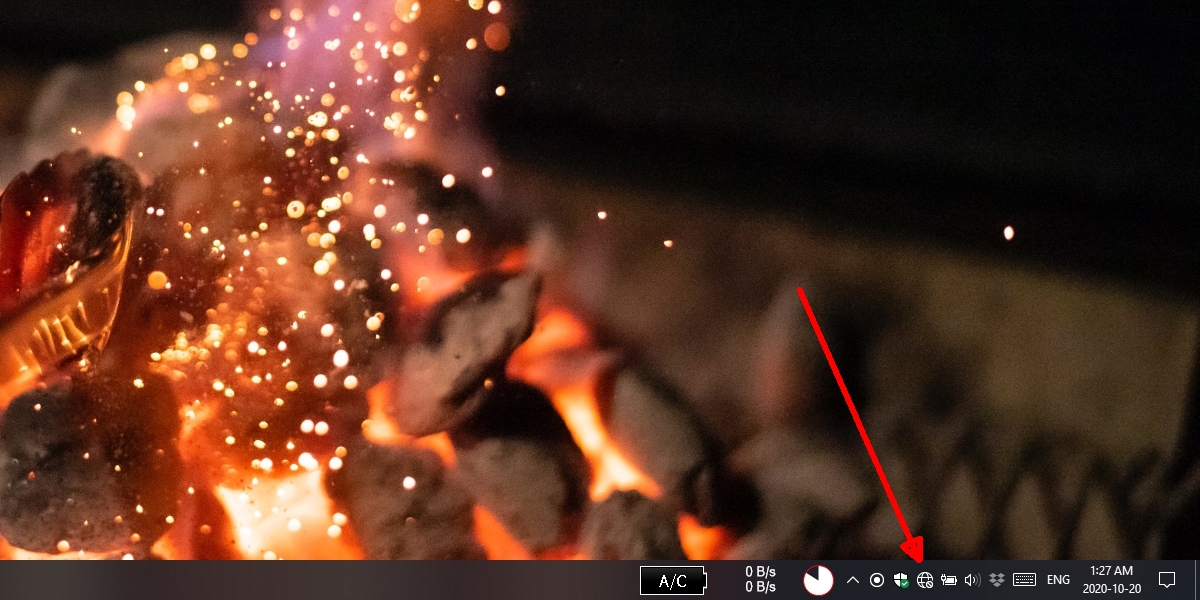
Se l’icona è visibile, gli adattatori del chip WiFi sono già stati installati. Se l’icona non è visibile, è necessario installare i driver. I driver sono probabilmente già presenti su Windows 10 e devono semplicemente essere installati.
Apri Gestione dispositivi.
Fare clic con il pulsante destro del mouse su Schede di rete.
Seleziona Rileva modifiche hardware.
Windows 10 cercherà il driver di rete e installerà i driver per esso.
Riavvia il sistema.

Se l’icona del globo / WiFi non è ancora visibile, apri di nuovo Gestione dispositivi.
Espandere Schede di rete.
Fare clic con il pulsante destro del mouse sulla scheda di rete.
Seleziona Disinstalla dispositivo.
Riavvia il sistema.
Quando riavvii il desktop, Windows 10 reinstallerà i driver di rete.
Se l’icona non viene ancora visualizzata, apri di nuovo Gestione dispositivi.
Espandere Schede di rete.
Fare clic con il pulsante destro del mouse sul chip di rete e fare clic su Installa driver.
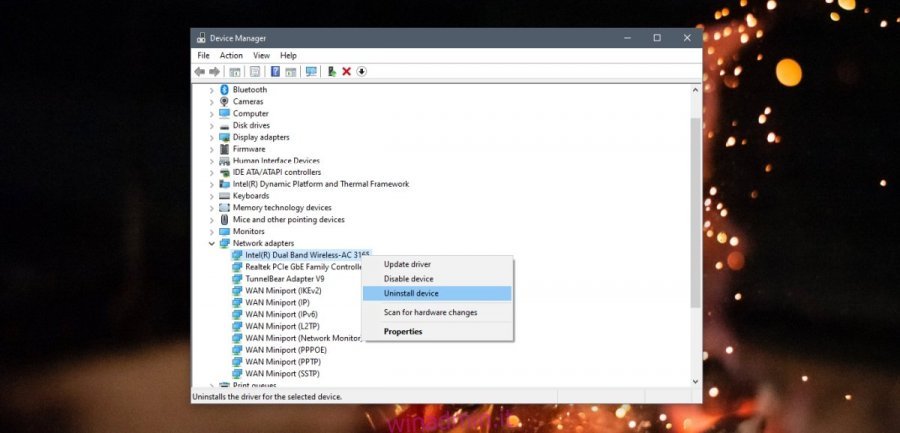
Connettiti alla rete WiFi
Una volta installati i driver per un adattatore wireless, la parte difficile è finita. Ora puoi connetterti a una rete WiFi.
Connettiti a una rete WiFi privata
Per connetterti a una rete WiFi privata, segui questi passaggi.
Fare clic sull’icona del globo nella barra delle applicazioni.
Dal pannello che si apre, cerca la rete nell’elenco delle reti disponibili.
Fare clic sulla rete a cui si desidera connettersi.
Fare clic sul pulsante Connetti.
Immettere la password per la rete.
Mantieni la scoperta della rete disattivata.
Sarai connesso alla rete in pochi secondi.

Connettiti alla rete Wi-Fi pubblica
Per connetterti a una rete Wi-Fi pubblica, segui questi passaggi.
Fare clic sull’icona del globo / WiFi nella barra delle applicazioni.
Dal pannello che si apre, seleziona la rete a cui vuoi connetterti.
Una volta connesso, scegli di mantenere disattivato il rilevamento della rete.
Connettiti a una rete WiFi nascosta
Una rete WiFi nascosta è una rete che non apparirà nell’elenco delle reti disponibili ma se ne hai la password, puoi comunque connetterti ad essa.
Apri l’app Impostazioni (scorciatoia da tastiera Win + I).
Vai a Rete e Internet.
Fare clic sulla scheda WiFi.
Fare clic su “Gestisci reti note”.
Fare clic sul pulsante Aggiungi una rete.
Immettere il nome per la rete, selezionare il tipo di protezione, immettere la password e fare clic su Salva.

Controlli di base
Connettersi a una rete WiFi è facile, ma dovresti sapere che ci sono alcuni modi per spegnere accidentalmente la radio WiFi sul tuo sistema.
Sulla tastiera, cerca un tasto con un’icona WiFi o una torre radio su di esso. Può accendere e spegnere il WiFi sul tuo sistema.
Windows 10 ha una modalità aereo che generalmente disabilita il WiFi. Assicurati che la modalità aereo non sia attiva.
Conclusione
La tecnologia WiFi è semplice da usare, ma farla funzionare al primo avvio di una nuova installazione di Windows 10 potrebbe richiedere un po ‘di configurazione. Anche allora, c’è poco che complicherà il processo. Windows 10 installa automaticamente i driver per il WiFi anche se il tuo hardware è particolarmente vecchio.
